JS コンポーネント ブートストラップ テーブルの複数行ドラッグ効果の実装 code_javascript スキル
前書き: 一昨日 JS コンポーネントの Bootstrap Table テーブル行のドラッグ効果 を書きました。今日、複数の選択したアイテムを同時にドラッグできるようにする必要がありました。前のテーブル行のドラッグに基づいてOK。半日かけて調べて効果は出ましたが、物足りなさを感じました。まず共有して、後で最適化するためのより良い方法を考えてください。
1.エフェクト表示
1. ドラッグする前
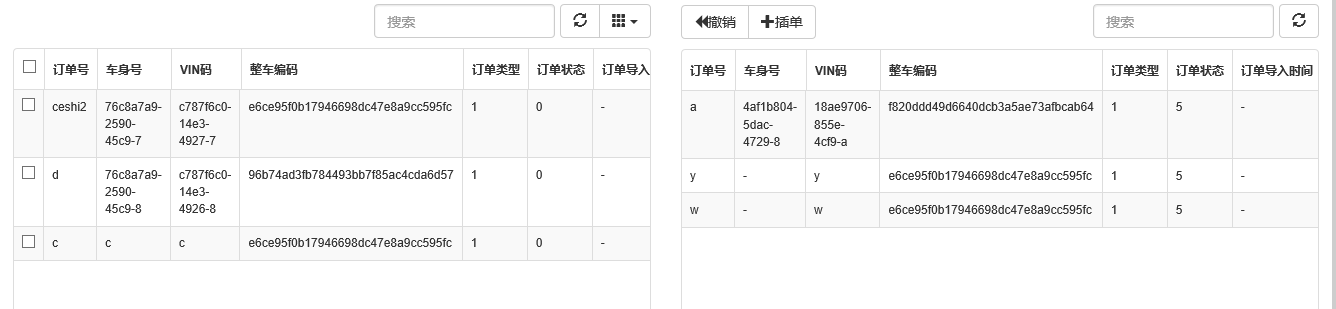
2. ドラッグ
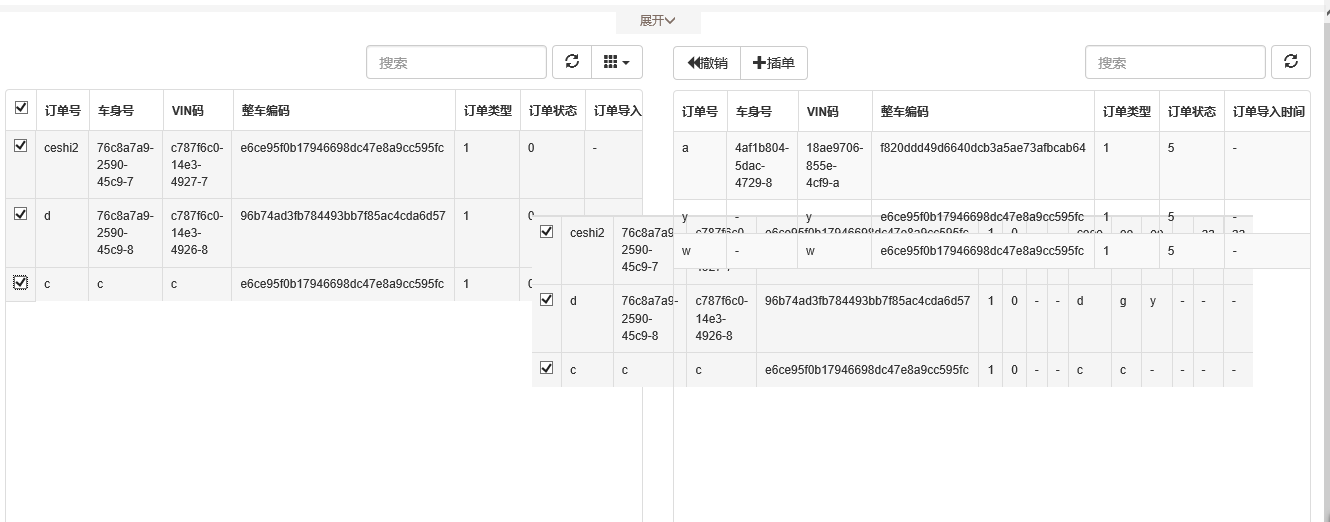
3. ドラッグ後
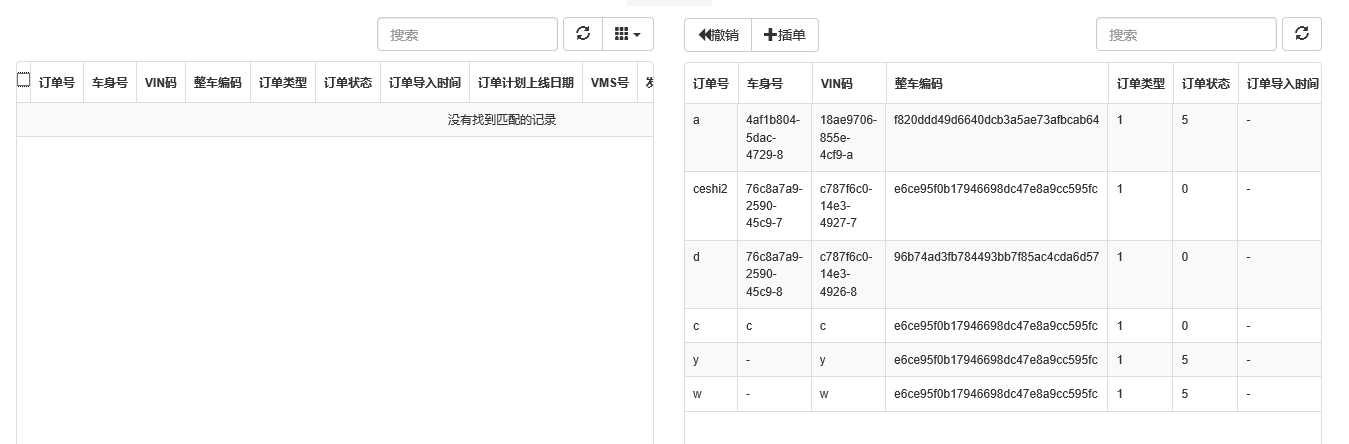
4. 元に戻してドラッグ前の状態に戻します
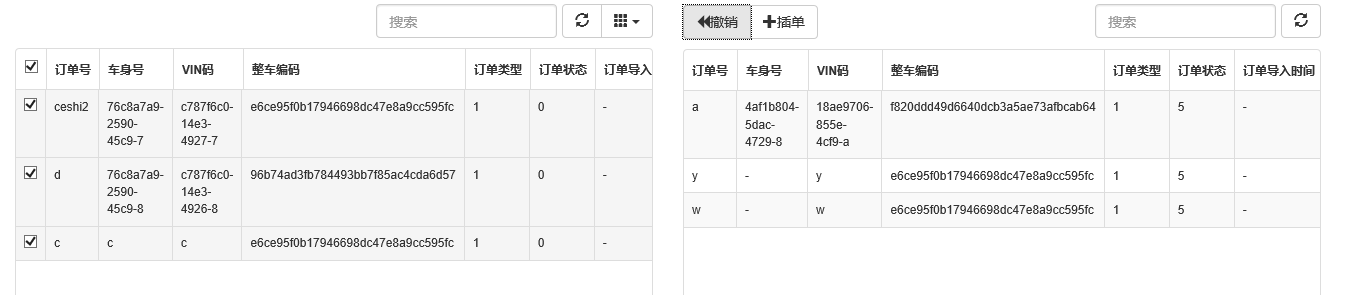
2. 需要分析
前回の記事から、ドラッグ アンド ドロップを実装したい場合は、ドラッグ可能なラベル、つまりコンテナが必要であることがわかりました。たとえば、ドラッグ アンド ドロップを実装したい場合は、前の記事の tr はドラッグ アンド ドロップ コンテナです。選択した行をドロップすると、ブロガーの最初の反応は、選択した行を div などのコンテナーに配置し、その div をドラッグ可能に登録することです。ただし、実際の状況では、tr はテーブル内のラベルです。 tr を使用します。 div で囲むと、必然的にテーブル内のスタイルが崩れ、インターフェイスが非常に混乱します。明らかに、この道は通れません。そこで、Google Chrome の要素レビューで、Bootstrap テーブルを使用して生成されたテーブル tr の親要素が実際には tbody であることがわかり、tbody のドラッグ アンド ドロップを登録できないかと考えていました。実践により、この方法が実行可能であることが証明されました。それでは始めましょう。
3. コード例
cshtm のコードは前回の記事と同じなので繰り返しません。 jsコードに注目してみましょう。
var i_statuindex = 0;
var arrdata = [];
var m_oTable = null;
$(function () {
//1.初始化表格
m_oTable = new TableInit();
m_oTable.Init();
//2.初始化按钮事件
var oButtonInit = new ButtonInit();
oButtonInit.Init();
//3.日期控件的初始化
$(".datetimepicker").datetimepicker({
format: 'yyyy-mm-dd hh:ii',
autoclose: true,
todayBtn: true,
});
});
//表格相关事件和方法
var TableInit = function () {
var oTableInit = new Object();
oTableInit.Init = function () {
$('#tb_order_left').bootstrapTable({
url: '/api/OrderApi/get',
method: 'get',
striped: true,
cache: false,
striped: true,
pagination: true,
height: 600,
uniqueId:"TO_ORDER_ID",
queryParams: oTableInit.queryParams,
queryParamsType: "limit",
sidePagination: "server",
pageSize: 10,
pageList: [10, 25, 50, 100],
search: true,
strictSearch: true,
showColumns: true,
showRefresh: true,
minimumCountColumns: 2,
clickToSelect: true,
columns: [{
checkbox: true
},
{
field: 'ORDER_NO',
title: '订单号'
},
{
field: 'BODY_NO',
title: '车身号'
}, {
field: 'VIN',
title: 'VIN码'
}, {
field: 'TM_MODEL_MATERIAL_ID',
title: '整车编码'
},
{
field: 'ORDER_TYPE',
title: '订单类型'
},
{
field: 'ORDER_STATUS',
title: '订单状态'
},
{
field: 'CREATE_DATE',
title: '订单导入时间'
},
{
field: 'PLAN_DATE',
title: '订单计划上线日期'
},
{
field: 'VMS_NO',
title: 'VMS号'
},
{
field: 'ENGIN_CODE',
title: '发动机号'
},
{
field: 'TRANS_CODE',
title: '变速箱号'
},
{
field: 'OFFLINE_DATE_ACT',
title: '实际下线日期'
},
{
field: 'HOLD_RES',
title: 'hold理由'
},
{
field: 'SPC_FLAG',
title: '特殊标记'
},
],
onLoadSuccess: function (data) {
oTableInit.InitDrag();
if (data.total > 0) {
var iheight = $('#div_tableleft').find(".fixed-table-container").height();
$('#div_tableleft').find(".fixed-table-container").height(iheight + 36);
}
},
onCheckAll: function (rows) {
$("#tb_order_left tbody tr").addClass("selected");
},
onUncheckAll: function (rows) {
$("#tb_order_left tbody tr").removeClass("selected");
}
});
$('#tb_order_right').bootstrapTable({
url: '/api/OrderApi/get',
method: 'get',
toolbar: '#toolbar_right',
striped: true,
cache: false,
striped: true,
pagination: true,
height: 600,
queryParams: oTableInit.queryParamsRight,
queryParamsType: "limit",
//ajaxOptions: { departmentname: "", statu: "" },
sidePagination: "server",
pageSize: 10,
pageList: [10, 25, 50, 100],
search: true,
strictSearch: true,
showRefresh: true,
minimumCountColumns: 2,
columns: [
{
field: 'ORDER_NO',
title: '订单号'
},
{
field: 'BODY_NO',
title: '车身号'
}, {
field: 'VIN',
title: 'VIN码'
}, {
field: 'TM_MODEL_MATERIAL_ID',
title: '整车编码'
},
{
field: 'ORDER_TYPE',
title: '订单类型'
},
{
field: 'ORDER_STATUS',
title: '订单状态'
},
{
field: 'CREATE_DATE',
title: '订单导入时间'
},
{
field: 'PLAN_DATE',
title: '订单计划上线日期'
},
{
field: 'VMS_NO',
title: 'VMS号'
},
{
field: 'ENGIN_CODE',
title: '发动机号'
},
{
field: 'TRANS_CODE',
title: '变速箱号'
},
{
field: 'OFFLINE_DATE_ACT',
title: '实际下线日期'
},
{
field: 'HOLD_RES',
title: 'hold理由'
},
{
field: 'SPC_FLAG',
title: '特殊标记'
},
],
onLoadSuccess: function (data) {
oTableInit.InitDrop();
}
});
};
oTableInit.InitDrag = function () {
$('#tb_order_left tbody').draggable({
helper: "clone",
start: function (event, ui) {
var old_left_data = JSON.stringify($('#tb_order_left').bootstrapTable("getData"));
var old_right_data = JSON.stringify($('#tb_order_right').bootstrapTable("getData"));
var odata = { index: ++i_statuindex, left_data: old_left_data, right_data: old_right_data };
arrdata.push(odata);
},
stop: function (event, ui) {
}
});
};
oTableInit.InitDrop = function () {
$("#div_tableright div[class=fixed-table-container]").droppable({
drop: function (event, ui) {
var arrtr = $(ui.helper[0]).find("tr[class=selected]");
if (arrtr.length <= 0) {
alert("请先选中要插单的行");
return;
}
var oTop = ui.helper[0].offsetTop;
var iRowHeadHeight = 40;
var iRowHeight = 37;
var rowIndex = 0;
if (oTop <= iRowHeadHeight + iRowHeight / 2) {
rowIndex = 0;
}
else {
rowIndex = Math.ceil((oTop - iRowHeadHeight) / iRowHeight);
}
for (var i = 0; i < arrtr.length; i++) {
var arrtd = $(arrtr[i]).find("td");
var uniqueid = $(arrtr[i]).attr("data-uniqueid");
var rowdata = {
ORDER_NO: $(arrtd[1]).text(),
BODY_NO: $(arrtd[2]).text(),
VIN: $(arrtd[3]).text(),
TM_MODEL_MATERIAL_ID: $(arrtd[4]).text(),
ORDER_TYPE: $(arrtd[5]).text(),
ORDER_STATUS: $(arrtd[6]).text(),
CREATE_DATE: $(arrtd[7]).text() == "-" ? null : $(arrtd[7]).text(),
PLAN_DATE: $(arrtd[8]).text() == "-" ? null : $(arrtd[8]).text(),
VMS_NO: $(arrtd[9]).text(),
ENGIN_CODE: $(arrtd[10]).text(),
TRANS_CODE: $(arrtd[11]).text(),
OFFLINE_DATE_ACT: $(arrtd[12]).text() == "-" ? null : $(arrtd[12]).text(),
HOLD_RES: $(arrtd[13]).text(),
SPC_FLAG: $(arrtd[14]).text(),
TO_ORDER_ID: uniqueid
};
$("#tb_order_right").bootstrapTable("insertRow", { index: rowIndex++, row: rowdata });
$('#tb_order_left').bootstrapTable("removeByUniqueId", uniqueid);
}
oTableInit.InitDrag();
}
});
};
oTableInit.queryParams = function (params) { //配置参数
var temp = { //这里的键的名字和控制器的变量名必须一直,这边改动,控制器也需要改成一样的
limit: params.limit, //页面大小
offset: params.offset, //页码
strBodyno: $("#txt_search_bodynumber").val(),
strVin: $("#txt_search_vinnumber").val(),
strOrderno: $("#txt_search_ordernumber").val(),
strEngincode: $("#txt_search_engin_code").val(),
strOrderstatus: 0,
strTranscode: $("#txt_search_trans_code").val(),
strVms: $("#txt_search_vms").val(),
strCarcode: $("#txt_search_carcode").val(),
strImportStartdate: $("#txt_search_import_startdate").val(),
strImportEnddate: $("#txt_search_import_enddate").val(),
strSendStartdate: $("#txt_search_send_startdate").val(),
strSendEnddate: $("#txt_search_send_enddate").val(),
};
return temp;
};
oTableInit.queryParamsRight = function (params) { //配置参数
var temp = { //这里的键的名字和控制器的变量名必须一直,这边改动,控制器也需要改成一样的
limit: params.limit, //页面大小
offset: params.offset, //页码
strBodyno: "",
strVin: "",
strOrderno: "",
strEngincode: "",
strOrderstatus: 5,
strTranscode: "",
strVms: "",
strCarcode: "",
strImportStartdate: "",
strImportEnddate: "",
strSendStartdate: "",
strSendEnddate: "",
};
return temp;
};
return oTableInit;
};
//页面按钮初始化事件
var ButtonInit = function () {
var oInit = new Object();
var postdata = {};
oInit.Init = function () {
//查询点击事件
$("#btn_query").click(function () {
$("#tb_order_left").bootstrapTable('refresh');
});
//重置点击事件
$("#btn_reset").click(function () {
$(".container-fluid").find(".form-control").val("");
$("#tb_order_left").bootstrapTable('refresh');
});
//插单操作点击事件
$("#btn_insertorder").click(function () {
});
//撤销操作点击事件
$("#btn_cancel").click(function () {
if (i_statuindex <= 0) {
return;
}
for (var i = 0; i < arrdata.length; i++) {
if (arrdata[i].index != i_statuindex) {
continue;
}
var arr_left_data = eval(arrdata[i].left_data);
var arr_right_data = eval(arrdata[i].right_data);
$('#tb_order_left').bootstrapTable('removeAll');
$('#tb_order_right').bootstrapTable('removeAll');
$('#tb_order_left').bootstrapTable('append', arr_left_data);
for (var x = 0; x < arr_right_data.length; x++) {
$("#tb_order_right").bootstrapTable("insertRow", { index: x, row: arr_right_data[x] });
}
//$('#tb_order_right').bootstrapTable('append', arr_right_data);//append之后不能drop
break;
}
i_statuindex--;
//重新注册可拖拽
m_oTable.InitDrag();
//m_oTable.InitDrop();
});
};
return oInit;
};
コードの一部に注目してみましょう
1. 登録の左側にドラッグアンドドロップできます
$('#tb_order_left tbody').draggable({
helper: "clone",
start: function (event, ui) {
var old_left_data = JSON.stringify($('#tb_order_left').bootstrapTable("getData"));
var old_right_data = JSON.stringify($('#tb_order_right').bootstrapTable("getData"));
var odata = { index: ++i_statuindex, left_data: old_left_data, right_data: old_right_data };
arrdata.push(odata);
},
stop: function (event, ui) {
}
});
ここのコードは非常に単純で、主に 2 つのことを行います:
(1) tbodyのドラッグ可能性を登録します。JQuery UIのドラッグ可能イベントも同様です。
(2) ドラッグを開始する前に、復元操作のために両方のテーブルにデータを保存します。
2. 登録して右側にドロップします
$("#div_tableright div[class=fixed-table-container]").droppable({
drop: function (event, ui) {
var arrtr = $(ui.helper[0]).find("tr[class=selected]");
if (arrtr.length <= 0) {
alert("请先选中要插单的行");
return;
}
var oTop = ui.helper[0].offsetTop;
var iRowHeadHeight = 40;
var iRowHeight = 37;
var rowIndex = 0;
if (oTop <= iRowHeadHeight + iRowHeight / 2) {
rowIndex = 0;
}
else {
rowIndex = Math.ceil((oTop - iRowHeadHeight) / iRowHeight);
}
for (var i = 0; i < arrtr.length; i++) {
var arrtd = $(arrtr[i]).find("td");
var uniqueid = $(arrtr[i]).attr("data-uniqueid");
var rowdata = {
ORDER_NO: $(arrtd[1]).text(),
BODY_NO: $(arrtd[2]).text(),
VIN: $(arrtd[3]).text(),
TM_MODEL_MATERIAL_ID: $(arrtd[4]).text(),
ORDER_TYPE: $(arrtd[5]).text(),
ORDER_STATUS: $(arrtd[6]).text(),
CREATE_DATE: $(arrtd[7]).text() == "-" ? null : $(arrtd[7]).text(),
PLAN_DATE: $(arrtd[8]).text() == "-" ? null : $(arrtd[8]).text(),
VMS_NO: $(arrtd[9]).text(),
ENGIN_CODE: $(arrtd[10]).text(),
TRANS_CODE: $(arrtd[11]).text(),
OFFLINE_DATE_ACT: $(arrtd[12]).text() == "-" ? null : $(arrtd[12]).text(),
HOLD_RES: $(arrtd[13]).text(),
SPC_FLAG: $(arrtd[14]).text(),
TO_ORDER_ID: uniqueid
};
$("#tb_order_right").bootstrapTable("insertRow", { index: rowIndex++, row: rowdata });
$('#tb_order_left').bootstrapTable("removeByUniqueId", uniqueid);
}
oTableInit.InitDrag();
}
});
ここのコードは以前とは少し異なります
(1) #div_tableright div[class=fixed-table-container] タグのドロップ可能を登録します。このタグは、ブートストラップ テーブルのテーブルが初期化された後に自動的に生成されます。なぜなら、テーブル #tb_order_right のドロップ可能を直接登録しないのはなぜですか。このタグの役割は? ドメインが小さすぎる場合、ドラッグされたボディはドロップ イベントをキャプチャできません。登録フォームの外側にある #div_tableright div[class=fixed-table-container] div タグを使用すると、問題を解決できます。
(2) var arrtr = $(ui.helper[0]).find("tr[class=selected]"); を使用して、ドラッグした tbody 内の選択された行を検索し、データを抽出して挿入します。それを右側のテーブルに順番に入力し、左側のテーブルでデータを 1 行ずつ削除します。
(3) ここで少し面倒なのは、ドロップの位置を見つけることです。左側の選択した行を右側の指定された位置に配置したい場合は、その位置を取得する必要があることがわかります。ここでは、ui.helper[0 ].offsetTop プロパティを通じてマウスの Y 軸位置を取得し、挿入される位置を計算します。
3. 操作を元に戻す
$("#btn_cancel").click(function () {
if (i_statuindex <= 0) {
return;
}
for (var i = 0; i < arrdata.length; i++) {
if (arrdata[i].index != i_statuindex) {
continue;
}
var arr_left_data = eval(arrdata[i].left_data);
var arr_right_data = eval(arrdata[i].right_data);
$('#tb_order_left').bootstrapTable('removeAll');
$('#tb_order_right').bootstrapTable('removeAll');
$('#tb_order_left').bootstrapTable('append', arr_left_data);
for (var x = 0; x < arr_right_data.length; x++) {
$("#tb_order_right").bootstrapTable("insertRow", { index: x, row: arr_right_data[x] });
}
//$('#tb_order_right').bootstrapTable('append', arr_right_data);//append之后不能drop
break;
}
i_statuindex--;
//重写注册可拖拽
m_oTable.InitDrag();
//m_oTable.InitDrop();
});
元に戻す操作は基本的に以前と同じです。
4. 概要
効果は完成しましたが、唯一の欠点は、ドラッグするたびに、選択した行ではなくボディ全体がドラッグされることです。ただし、選択した複数の行をコンテナ内にラップすることはできません。適切な解決策はまだ見つかっていません。とりあえずこれを実行して、後で良い解決策が見つかったら最適化しましょう。
5. 最適化計画
1.drapの登録方法
oTableInit.InitDrag = function () {
$('#tb_order_left tbody').draggable({
helper: "clone",
start: function (event, ui) {
var old_left_data = JSON.stringify($('#tb_order_left').bootstrapTable("getData"));
var old_right_data = JSON.stringify($('#tb_order_right').bootstrapTable("getData"));
var odata = { index: ++i_statuindex, left_data: old_left_data, right_data: old_right_data };
arrdata.push(odata);
$(ui.helper[0]).find("tr[class!=selected]").remove();
},
stop: function (event, ui) {
}
});
};
ドラッグ時に選択されていない行が表示されないように、$(ui.helper[0]).find("tr[class!=selected]").remove(); という文を追加しました。
2. 右側の表で指定された位置を正確に特定します:
oTableInit.InitDrop = function () {
$("#div_tableright div[class=fixed-table-container]").droppable({
drop: function (event, ui) {
var arrtr = $(ui.helper[0]).find("tr[class=selected]");
if (arrtr.length <= 0) {
toastr.warning('请先选中要插单的行');
return;
}
var oTop = ui.helper[0].offsetTop;
//因为表格每行的高度可能不一致,所以这里取插入行位置的办法是:取右边表格的行高依次累加,计算行索引。
var rowIndex = 0;
var bIsBottom = true;
var iRowHeadHeight = 40;
var addHeight = iRowHeadHeight;
var trs = $("#tb_order_right tbody tr");
for (var i = 0; i < trs.length; i++) {
addHeight += $(trs[i]).height();
if (addHeight > oTop) {
rowIndex = i;
bIsBottom = false;//这里参数用来定义拖动到右边表格最下面的情况,这时没有进入到此条件判断里面。
break;
}
}
if (bIsBottom) {
rowIndex = trs.length;
}
for (var i = 0; i < arrtr.length; i++) {
var arrtd = $(arrtr[i]).find("td");
var uniqueid = $(arrtr[i]).attr("data-uniqueid");
var rowdata = {
ORDER_NO: $(arrtd[1]).text(),
BODY_NO: $(arrtd[2]).text(),
VIN: $(arrtd[3]).text(),
TM_MODEL_MATERIAL_ID: $(arrtd[4]).text(),
ORDER_TYPE: $(arrtd[5]).text(),
ORDER_STATUS_NAME: $(arrtd[6]).text(),
CREATE_DATE: $(arrtd[7]).text() == "-" ? null : $(arrtd[7]).text(),
PLAN_DATE: $(arrtd[8]).text() == "-" ? null : $(arrtd[8]).text(),
VMS_NO: $(arrtd[9]).text(),
ENGIN_CODE: $(arrtd[10]).text(),
TRANS_CODE: $(arrtd[11]).text(),
OFFLINE_DATE_ACT: $(arrtd[12]).text() == "-" ? null : $(arrtd[12]).text(),
HOLD_RES: $(arrtd[13]).text(),
SPC_FLAG: $(arrtd[14]).text(),
TO_ORDER_ID: uniqueid,
ORDER_STATUS:0
};
$("#tb_order_right").bootstrapTable("insertRow", { index: rowIndex++, row: rowdata });
$('#tb_order_left').bootstrapTable("removeByUniqueId", uniqueid);
}
oTableInit.InitDrag();
}
});
};
因為每一行的行高不確定,是由行裡面的資料動態撐出來的,所以這裡也動態計算drop的位置。
至此,這個小的功能基本上告一段落,基本的效果和待優化點也完成了。
原始碼下載:Bootstrap Table表格多行拖曳效果
以上就是本文的全部內容,希望本文所述對大家學習javascript程式設計有所幫助。

ホットAIツール

Undresser.AI Undress
リアルなヌード写真を作成する AI 搭載アプリ

AI Clothes Remover
写真から衣服を削除するオンライン AI ツール。

Undress AI Tool
脱衣画像を無料で

Clothoff.io
AI衣類リムーバー

Video Face Swap
完全無料の AI 顔交換ツールを使用して、あらゆるビデオの顔を簡単に交換できます。

人気の記事

ホットツール

メモ帳++7.3.1
使いやすく無料のコードエディター

SublimeText3 中国語版
中国語版、とても使いやすい

ゼンドスタジオ 13.0.1
強力な PHP 統合開発環境

ドリームウィーバー CS6
ビジュアル Web 開発ツール

SublimeText3 Mac版
神レベルのコード編集ソフト(SublimeText3)

ホットトピック
 7612
7612
 15
15
 1387
1387
 52
52
 88
88
 11
11
 29
29
 136
136
 ブートストラップ検索バーを取得する方法
Apr 07, 2025 pm 03:33 PM
ブートストラップ検索バーを取得する方法
Apr 07, 2025 pm 03:33 PM
ブートストラップを使用して検索バーの値を取得する方法:検索バーのIDまたは名前を決定します。 JavaScriptを使用してDOM要素を取得します。要素の値を取得します。必要なアクションを実行します。
 VueでBootstrapの使用方法
Apr 07, 2025 pm 11:33 PM
VueでBootstrapの使用方法
Apr 07, 2025 pm 11:33 PM
vue.jsでBootstrapを使用すると、5つのステップに分かれています。ブートストラップをインストールします。 main.jsにブートストラップをインポートしますブートストラップコンポーネントをテンプレートで直接使用します。オプション:カスタムスタイル。オプション:プラグインを使用します。
 ブートストラップの垂直センタリングを行う方法
Apr 07, 2025 pm 03:21 PM
ブートストラップの垂直センタリングを行う方法
Apr 07, 2025 pm 03:21 PM
ブートストラップを使用して垂直センタリングを実装します。FlexBoxメソッド:D-Flex、Justify-Content-Center、Align-Items-Centerクラスを使用して、FlexBoxコンテナに要素を配置します。 ALIGN-ITEMS-CENTERクラス方法:FlexBoxをサポートしていないブラウザの場合、親要素の高さが定義されている場合、Align-Items-Centerクラスを使用します。
 ブートストラップにスプリットラインを書く方法
Apr 07, 2025 pm 03:12 PM
ブートストラップにスプリットラインを書く方法
Apr 07, 2025 pm 03:12 PM
ブートストラップスプリットラインを作成するには2つの方法があります。タグを使用して、水平方向のスプリットラインを作成します。 CSS Borderプロパティを使用して、カスタムスタイルのスプリットラインを作成します。
 ブートストラップボタンの使用方法
Apr 07, 2025 pm 03:09 PM
ブートストラップボタンの使用方法
Apr 07, 2025 pm 03:09 PM
ブートストラップボタンの使用方法は?ブートストラップCSSを導入してボタン要素を作成し、ブートストラップボタンクラスを追加してボタンテキストを追加します
 ブートストラップのフレームワークをセットアップする方法
Apr 07, 2025 pm 03:27 PM
ブートストラップのフレームワークをセットアップする方法
Apr 07, 2025 pm 03:27 PM
Bootstrapフレームワークをセットアップするには、次の手順に従う必要があります。1。CDNを介してブートストラップファイルを参照してください。 2。独自のサーバーでファイルをダウンロードしてホストします。 3。HTMLにブートストラップファイルを含めます。 4.必要に応じてSASS/LESSをコンパイルします。 5。カスタムファイルをインポートします(オプション)。セットアップが完了したら、Bootstrapのグリッドシステム、コンポーネント、スタイルを使用して、レスポンシブWebサイトとアプリケーションを作成できます。
 ブートストラップに写真を挿入する方法
Apr 07, 2025 pm 03:30 PM
ブートストラップに写真を挿入する方法
Apr 07, 2025 pm 03:30 PM
ブートストラップに画像を挿入する方法はいくつかあります。HTMLIMGタグを使用して、画像を直接挿入します。ブートストラップ画像コンポーネントを使用すると、レスポンシブ画像とより多くのスタイルを提供できます。画像サイズを設定し、IMG-Fluidクラスを使用して画像を適応可能にします。 IMGボーダークラスを使用して、境界線を設定します。丸い角を設定し、IMGラウンドクラスを使用します。影を設定し、影のクラスを使用します。 CSSスタイルを使用して、画像をサイズ変更して配置します。背景画像を使用して、背景イメージCSSプロパティを使用します。





